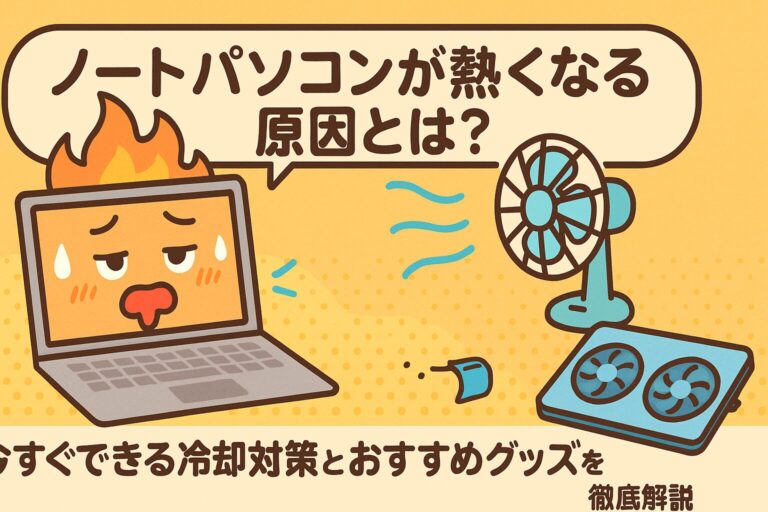ノートパソコンを使っていると、「本体がやけに熱い」「ファンがずっとうるさい」といった症状に悩まされることはありませんか?特に夏場や長時間の使用時に本体が熱くなると、動作が重くなるばかりか、突然のシャットダウンや再起動といった深刻なトラブルを引き起こす可能性もあります。
このような「ノートパソコンが熱くなる原因」には、構造的な問題や使用環境、ソフトウェアの設定ミスなど、さまざまな要因が潜んでいます。そしてそれを放置すれば、最悪の場合、大切なデータの損失やハードウェアの故障に繋がる恐れもあるのです。
この記事では、ノートパソコンが熱を持つ主な原因を深掘りし、そのリスクや症状、今すぐ実践できる効果的な冷却対策まで、徹底的に解説します。これからノートPCを快適に、安全に使い続けたい方にとって、必ず役立つ内容ですので、ぜひ最後までご覧ください。
コンテンツ
ノートパソコンが熱くなる原因とは?構造的な理由を徹底解説
冷却設計の制限が生む熱のこもりやすさ
ノートパソコンは携帯性を重視したコンパクト設計であるため、冷却性能には物理的な制限があります。内部スペースが狭く、冷却ファンやヒートシンクのサイズ・数も限定されることで、熱を効率よく排出することが難しくなっています。
特に薄型モデルでは、ファンレス仕様や低騒音設計が採用されていることが多く、そのぶん冷却機構の力は弱くなりがちです。その結果、CPUやGPUが高負荷になると熱がこもりやすくなり、発熱がどんどん蓄積されてしまいます。
こうした設計上の制約により、ノートパソコンは高性能であればあるほど冷却が追いつかず、発熱による性能低下や寿命の短縮につながる恐れがあります。日常的な使い方でも、構造を理解して適切に扱うことが重要です。
通気口の構造と設置環境の影響
ノートパソコンには、排熱用の通気口が本体の底面や側面に設けられています。しかし、これらの通気口が塞がれてしまうと、熱を逃がすことができなくなり、内部温度が急上昇します。特に、膝の上や布団の上で使用すると、吸排気の経路が完全に遮断されてしまうのです。
また、夏場などの室温が高い状況では、外気自体が高温であるため、冷却に使われる空気が十分な効果を発揮できません。これにより、ファンがいくら回っても温度が下がらないという悪循環に陥ることがあります。
さらに、机の上でも紙類や本などに囲まれて通気が悪くなっているケースもあり、意外と見落とされがちです。快適に使うには、通気性を確保し、パソコンの周囲に空間を設けるよう心がけましょう。
CPUやGPUの高負荷動作による発熱
ノートパソコンの心臓部であるCPUやGPUは、作業量が増えると発熱も増します。たとえば、Zoomでビデオ会議をしながら複数のタブで調べ物をしていたり、YouTubeでHD動画を再生しながら資料を編集している場合など、知らず知らずのうちに高負荷状態になっていることがよくあります。
また、バックグラウンドで動いているアプリや常駐ソフトがCPUに負荷をかけていることもあり、ウイルス感染やマルウェアの影響で発熱するケースも存在します。こうした見えにくい要因は、タスクマネージャーなどで定期的に確認することが有効です。
発熱が続くと、ファンが全開で回り続けて騒音が発生し、最終的にはCPUが自動的にクロックダウンして処理能力が低下します。これを避けるには、使っていないアプリの終了や、不要なプロセスの削除など、小まめな管理が欠かせません。
放置するとどうなる?ノートPCが熱くなった際のリスク
パフォーマンスの低下と操作性の悪化
ノートパソコンが熱を持ったまま使用を続けると、最も顕著に現れるのが「パフォーマンスの低下」です。高温状態では、CPUやGPUが自らの破損を防ぐために処理速度を意図的に下げる「サーマルスロットリング」という機能が働きます。
これにより、動画がカクついたり、アプリの起動が極端に遅くなったりといった症状が現れます。普段ならサクサク動く作業も、処理に時間がかかり、作業効率が大きく下がってしまいます。
特にビジネス用途や学業での使用中にこれが起きると、納期遅れや作業ミスにもつながりかねません。熱によるパフォーマンス低下は、「ただの遅延」ではなく、実質的な作業障害だと捉えるべきです。
突然のシャットダウンや再起動
熱を放置したまま高温状態が続くと、システムが強制的にシャットダウンや再起動を行うケースもあります。これはハードウェアの損傷を避けるための「緊急停止」措置であり、正常な操作とは異なります。
このような事態が頻繁に起こると、保存していないデータが消失するだけでなく、OSやアプリケーションのファイルが破損してしまう可能性も高くなります。WordやExcelなどのファイルが開けなくなる事例も少なくありません。
また、強制終了が繰り返されると、内蔵ストレージ(SSDやHDD)へのダメージが蓄積し、最終的には読み込み不能になる恐れすらあります。つまり、単なる「熱い」状態を軽視してはいけないのです。
ハードウェアの寿命が大幅に縮まる
ノートパソコンは精密な電子機器であり、熱に非常に弱い性質を持っています。特にCPU、GPU、マザーボード、バッテリーといった主要部品は、長時間高温にさらされることで寿命が短くなってしまいます。
たとえば、バッテリーは高温環境での充電を繰り返すと、劣化が早まり、数年も経たないうちに持ち時間が大幅に減少します。また、GPUチップが高温により歪んだ場合、画面表示に不具合が出ることもあります。
こうしたハード的なトラブルは、修理費用も高額になりやすく、最悪の場合は買い替えを余儀なくされる事態に発展します。「熱を防ぐこと」は「PCを長持ちさせる」最大の秘訣でもあるのです。
今すぐできる!ノートパソコンの冷却対策
通気性を確保する設置環境の見直し
ノートパソコンの冷却性能を最大限に活かすには、まず「設置場所」が重要です。机の上に直置きするよりも、パソコンの下に空間を持たせることで、通気性が向上し、熱がこもりにくくなります。
特に夏場や湿度の高い室内では、空気の流れが悪くなるため、机周りを整理し、排熱スペースを確保することがポイントです。また、エアコンや扇風機を使って部屋の温度を下げることも、外気による冷却効果を高めるうえで有効です。
さらに、パソコン周辺10cm以内には障害物を置かないよう意識し、木製の机よりも熱伝導率の高いアルミ製スタンドなどを併用することで、冷却効果をさらに向上させることができます。
こまめなホコリ掃除で熱を防ぐ
通気口や冷却ファンにホコリが溜まると、空気の流れが遮られ、冷却性能が著しく低下します。特にノートパソコンは、底面や側面に小さなスリットがあり、そこにホコリが詰まりやすい構造です。
対応策として、1週間に1回程度、エアダスターや掃除機を使って吸気・排気口のホコリを取り除くことが推奨されます。また、冷却ファンが内部で異音を立てている場合は、分解清掃やグリスの塗り直しも検討する価値があります。
なお、分解が難しいモデルでは無理をせず、外部から掃除できる範囲を重点的にメンテナンスするだけでも、放熱効果に大きな違いが出ます。ホコリ対策は、最も手軽かつ効果の高い冷却手段のひとつです。
冷却グッズの活用で効率アップ
最近では、ノートパソコンの熱対策としてさまざまな冷却グッズが登場しています。たとえば、USB給電でファンが回る「冷却パッド」や、角度調整が可能な「ノートPCスタンド」、排気口に取り付けて直接熱を吸い出す「外付けファン」などが挙げられます。
それぞれに特徴があり、静音性や持ち運びやすさ、冷却力など、使用環境に応じて選ぶのがポイントです。特に長時間作業が多い方や動画編集・ゲーム用途が中心の方には、強力なファン付きスタンドがおすすめです。
また、応急処置として「冷却スプレー」や「冷却ジェルシート」を使う方法もありますが、これらはあくまで一時的な対策です。安定した冷却には、グッズと環境の両面からのアプローチが欠かせません。
ツールを使った温度管理と監視のすすめ
温度監視ソフトでリアルタイムチェック
ノートパソコンの内部温度は、外からは分かりにくいものですが、専用の監視ソフトを使えばリアルタイムで確認することができます。代表的なツールとしては「Core Temp」や「HWMonitor」があり、いずれも無料で手軽に導入できます。
これらのソフトでは、CPUやGPU、マザーボードの温度を数値で表示し、しきい値を超えたときにアラートを出す機能も搭載されています。高温が続いていることに早く気づけば、トラブルを未然に防ぐことができるでしょう。
また、長時間の作業中に一定間隔で温度を記録しておけば、どの作業やアプリケーションが最も負荷をかけているかを把握することも可能になります。これは、パソコンの使用スタイルを見直す大きな手がかりになります。
ファン制御ツールで冷却効果を高める
一部のパソコンでは、ファンの回転数を調整できる「ファンコントロールソフト」が利用可能です。代表的なツールには「SpeedFan」や、メーカー純正の「Lenovo Vantage」「HP Command Center」などがあります。
ファンの回転数を手動で高めることにより、冷却効果を強化できる一方で、騒音も大きくなるため、バランスを取りながら運用する必要があります。静音性を保ちたい場合は、設定をカスタマイズして自動制御に切り替えると便利です。
なお、ファンの回転を制御するには、ハードウェア側の対応が必要なため、すべてのノートパソコンで使えるわけではありません。自分の機種が対応しているか事前に調べてから導入を検討しましょう。
タスクマネージャーで原因アプリを特定
ノートパソコンが熱くなる主な原因のひとつに、CPU使用率の高いアプリケーションの常時稼働があります。これを特定するには、Windowsのタスクマネージャー(Ctrl + Shift + Esc)を開き、「パフォーマンス」や「詳細」タブでプロセスの使用率を確認します。
意図せずCPUリソースを占有しているアプリや、暴走状態にあるプロセスは、一時停止や強制終了することで、発熱を抑えることが可能です。また、不要なスタートアップアプリを無効化しておくことで、起動直後の高負荷を軽減できます。
さらに、セキュリティソフトによる定期スキャンや、Windowsアップデートの自動実行が裏で作動していることもあります。これらのスケジュールを手動管理に切り替えることで、予期せぬ高負荷を避けることができます。
冷却グッズの選び方とおすすめ製品
冷却パッド・ノートPCクーラーの特徴と選び方
ノートパソコンの冷却対策として最もポピュラーなのが「冷却パッド(ノートPCクーラー)」です。これはノートパソコンの下に置くことで、内蔵されたファンが直接風を送り、底面の熱を効率的に逃がす役割を果たします。
選ぶ際は、対応サイズ(インチ)、ファンの数、風量調整機能、そして静音性をチェックしましょう。15インチ以上の大型ノートには、3〜5基のファンを備えたモデルがおすすめです。また、ファンの回転速度が調整できるものは、騒音と冷却効果のバランスを取りやすくなります。
さらに、LEDライト付きやUSBハブ搭載モデルなど、多機能な製品も増えており、利便性も重視したい方には非常に有効です。コストパフォーマンスの高い製品は、Amazonなどで2,000〜3,000円程度で入手可能です。
ノートPCスタンドで姿勢と冷却を両立
冷却と同時に作業効率や姿勢改善を目指すなら、「ノートPCスタンド」が最適です。スタンドで本体を持ち上げることで底面に空間ができ、自然な空気の流れが生まれて冷却効果がアップします。
角度や高さを自由に調整できるタイプは、キーボードの打ちやすさや目線の高さも改善され、肩こりや目の疲れの軽減にもつながります。特に長時間作業が多いユーザーにはメリットが大きいでしょう。
素材には放熱性の高いアルミ製がおすすめで、軽量で持ち運びやすい折りたたみ式のモデルも人気です。BoYataやMOFTといったブランドの製品は品質が高く、ビジネスシーンにもマッチします。
その他の便利な冷却アイテム
より強力な対策を求める場合は、「外付けファン」や「冷却スプレー」などのアイテムも検討してみましょう。外付けファンはパソコンの排気口に直接取り付けるタイプで、内部の熱を強制的に吸い出すことができます。
一方で、即効性を求めるなら「冷却スプレー」や「冷却ジェルシート」も有効です。ただし、これらはあくまで応急的な対策であり、常用には向いていません。使用の際は、電子部品に直接かからないよう注意する必要があります。
また、USB給電タイプの卓上扇風機や、静音設計の小型ファンなどを併用することで、周囲の空気を循環させる工夫も効果的です。冷却グッズは、それぞれの作業スタイルや使用環境に合わせて、無理なく導入できるものを選ぶことが肝心です。
まとめ:ノートパソコンの熱対策は日常の工夫から始めよう
ノートパソコンが熱くなる原因は、内部構造の制約や高負荷作業、そして設置環境の悪さなど、複数の要因が絡み合って発生します。これらを放置すれば、パフォーマンス低下にとどまらず、突然のシャットダウンや最悪の故障につながるリスクもあります。
しかし、適切な冷却対策を講じれば、それらのトラブルは十分に回避できます。通気性を確保した設置、こまめな掃除、温度監視ツールの活用、冷却グッズの導入といった、今日からできるシンプルな取り組みこそが最も効果的です。
特に、夏場や高負荷作業が多いユーザーは、冷却パッドやスタンドなどを上手に活用して、パソコンを快適かつ安全に使える環境を整えることが大切です。たった一つの工夫が、大切なデータとデバイスを長く守る結果に繋がります。
もし今、「本体が熱い」「ファンがうるさい」と感じているなら、ぜひこの記事で紹介した対策を試してみてください。小さな一歩が、パソコンの寿命を大きく変えてくれるはずです。